Korištenjem progeCAD-a se znatno smanjuje potreban trud i vrijeme za izradu i reviziju tehničkih crteža. Osim što se mogu brže napraviti precizni crteži, moguće je informacije unutar crteža ili iz jednog crteža višestruko upotrijebiti i u drugom. To su glavni razlozi za prelazak sa klasičnoga ručnog crtanja na korištenje CAD softvera.
Crtanje u mjerilu
Kada se ručno crta, treba se već prije početka crtanja odabrati željeno mjerilo crteža. Zbog ograničene veličine papira na koji se crta, treba se prilagoditi veličina odnosno mjerilo objekta koji se crta.
Kada se kreira crtež u progeCAD-u, sve se crta u punoj veličini. Korisnik kasnije određuje jedinice kojima se crtež mjeri. Ako se crta na primjer kuća, 1 nacrtana jedinica predstavlja 1 cm, ako se crta geografska mapa jedna nacrtana jedinica predstavlja 1 km. Sama crtačka površina u CAD crtežu nema granica odnosno nije limitirana veličinom papira.
Crtanje u mjerilu
Kada se ručno crta, treba se već prije početka crtanja odabrati željeno mjerilo crteža. Zbog ograničene veličine papira na koji se crta, treba se prilagoditi veličina odnosno mjerilo objekta koji se crta.
Kada se kreira crtež u progeCAD-u, sve se crta u punoj veličini. Korisnik kasnije određuje jedinice kojima se crtež mjeri. Ako se crta na primjer kuća, 1 nacrtana jedinica predstavlja 1 cm, ako se crta geografska mapa jedna nacrtana jedinica predstavlja 1 km. Sama crtačka površina u CAD crtežu nema granica odnosno nije limitirana veličinom papira.
Tijekom crtanja je moguće koristiti komande kao što su Pan i Zoom kako bi obrađivali pojedine dijelove crteža i za povećanje prikaza sitnih detalja. Ove komande nemaju utjecaja na veličinu objekta u crtežu, one služe za određivanje načina prikaza crteža na ekranu. Jedino kod ispisa crteža potrebno je odrediti mjerilo tako da crtež stane na odabranu veličinu lista za ispis.
Upotreba alata
Kada ručno izrađujete tehničke crteže koristite razne alate poput olovke, ravnala, šablone, gumicu, itd. Kada crtate u progeCAD-u koristite miš umjesto olovke, a mišom odabirete druge alate - komande koje odaberete iz izbornika ili alatne trake.
Neki alati služe za crtanje osnovnih elemenata, kao što su linije, kružnice ili lukovi, a drugim alatima obrađujete te elemente (kopirati, pomjeriti, ili promjeniti osobine kao što je boja ili tip linije).
Organiziranje informacija
Kod tradicionalnog crtanja često se koriste prozirne podloge za crtanje kako bi se određeni elementi crteža odvojili jedni od drugih (npr. zidove, kote i elektro instalacije se nalaze na zasebnim listovima). Kada želite napraviti radni nacrt, kopirate crteže kombinirajući određene prozirne listove kako bi dobili željene informacije na crtežu.
U progeCAD-u se mogu informacije na sličan naćin organizirati u crtežu korištenjem slojeva (layers). Ipak, mogućnost korištenja slojeva u progeCAD-u ima nekoliko znatnih prednosti u odnosu na korištenje prozirnih listova kod klasičnog crtanja. Kod ručnog crtanja je broj listova koje se može kombinirati ograničen na način kako se stvara ispis. Kod CAD-a takvog ograničenja nema. U progeCAD-u se mogu definirati bezbroj slojeva koji po izboru u svakom trenutku mogu biti vidljivi ili nevidljivi. Svaki se sloj može imenovati i dodijeliti mu posebnu boju i tip linije. Također je moguće zaključati slojeve kako se ne bi slučajno izmijenili ili izbrisali podaci s njega.
Upotreba alata
Kada ručno izrađujete tehničke crteže koristite razne alate poput olovke, ravnala, šablone, gumicu, itd. Kada crtate u progeCAD-u koristite miš umjesto olovke, a mišom odabirete druge alate - komande koje odaberete iz izbornika ili alatne trake.
Neki alati služe za crtanje osnovnih elemenata, kao što su linije, kružnice ili lukovi, a drugim alatima obrađujete te elemente (kopirati, pomjeriti, ili promjeniti osobine kao što je boja ili tip linije).
Organiziranje informacija
Kod tradicionalnog crtanja često se koriste prozirne podloge za crtanje kako bi se određeni elementi crteža odvojili jedni od drugih (npr. zidove, kote i elektro instalacije se nalaze na zasebnim listovima). Kada želite napraviti radni nacrt, kopirate crteže kombinirajući određene prozirne listove kako bi dobili željene informacije na crtežu.
U progeCAD-u se mogu informacije na sličan naćin organizirati u crtežu korištenjem slojeva (layers). Ipak, mogućnost korištenja slojeva u progeCAD-u ima nekoliko znatnih prednosti u odnosu na korištenje prozirnih listova kod klasičnog crtanja. Kod ručnog crtanja je broj listova koje se može kombinirati ograničen na način kako se stvara ispis. Kod CAD-a takvog ograničenja nema. U progeCAD-u se mogu definirati bezbroj slojeva koji po izboru u svakom trenutku mogu biti vidljivi ili nevidljivi. Svaki se sloj može imenovati i dodijeliti mu posebnu boju i tip linije. Također je moguće zaključati slojeve kako se ne bi slučajno izmijenili ili izbrisali podaci s njega.
Preciznost crteža
Preciznost kod ručnog crtanja obično zahtjeva mnoga mjerenja, proračune i provjere. Nasuprot tome, progeCAD nudi brojne pomoćne alate kako bi se osigurala preciznost crteža. Na primjer, stvaranje i modificiranje elemenata se temelji na pravokutnom koordinatnom sustavu. Svaka pozicija crteža ima vlastitu x, y i z koordinatu. Dakle, moguće je prikazati mrežu da posluži kao vizualna referenca koordinatnog sustava.
Preciznost kod ručnog crtanja obično zahtjeva mnoga mjerenja, proračune i provjere. Nasuprot tome, progeCAD nudi brojne pomoćne alate kako bi se osigurala preciznost crteža. Na primjer, stvaranje i modificiranje elemenata se temelji na pravokutnom koordinatnom sustavu. Svaka pozicija crteža ima vlastitu x, y i z koordinatu. Dakle, moguće je prikazati mrežu da posluži kao vizualna referenca koordinatnog sustava.
progeCAD-ovi alati snap i entity snap (hvatanje i hvatanje elemenata) omogućuju precizno crtanje bez specificiranja koordinata svake točke. Snap prisiljava prianjanje odabrane točke na podešene točke hvatanja u koordinatnom sustavu. Entity snap dopušta hvatanje preciznih geometrijskih točaka na postojećim elementima unutar crteža - na primjer, krajnju točku linije ili središte kružnice. Drugi alat, orthogonal, prisiljava linije da budu paralelne na vertikalnu ili horizontalnu os.
Djelotvorno crtanje
Kada ručno crtate morate često crtati iste elemente iznova i iznova u različitim mjerilima ili polazišnih točaka. Na svakom novom listu treba ponovo nacrtati rub lista i sastavnicu.
Jedna od najboljih osobina progeCAD-a je što možete svaki nacrtani element, rub lista ili sastavnicu višekrato upotrebljavati u crtežu. Takve elemente je potrebno samo jednom nacrtati, a konačni ispis crteža može isti element prikazati na različitim mjestima u različitim mjerilima i iz različitih pogleda.
progeCAD pruža dva crtačka okruženja odnosno radna prostora - model space (prostor modeliranja) i paper space (prostor lista). Obično počnete s radom u prostoru modeliranja, stvarajući sam crtež (tlocrt etaže, plan grada, trodimenzionalni objekt) bez obzira na veličinu i razmještaj na konačnom ispisanom listu. Kada je crtež spreman za ispis, postoji mogućnost prelaska na prostor lista, gdje određujete kako da izgleda crtež na ispisanom listu. Na primjer, možete umetnuti datoteku koja sadrži standardni obrub lista i sastavnicu. Možete definirati i smjestiti višestruke poglede crteža u prikladnim mjerilima i s određenim vidljivim i nevidljivim dijelovima - bez potrebe da se za svaki pogled ponovo nacrta obrub ili sastavnica.
Kada ručno crtate morate često crtati iste elemente iznova i iznova u različitim mjerilima ili polazišnih točaka. Na svakom novom listu treba ponovo nacrtati rub lista i sastavnicu.
Jedna od najboljih osobina progeCAD-a je što možete svaki nacrtani element, rub lista ili sastavnicu višekrato upotrebljavati u crtežu. Takve elemente je potrebno samo jednom nacrtati, a konačni ispis crteža može isti element prikazati na različitim mjestima u različitim mjerilima i iz različitih pogleda.
progeCAD pruža dva crtačka okruženja odnosno radna prostora - model space (prostor modeliranja) i paper space (prostor lista). Obično počnete s radom u prostoru modeliranja, stvarajući sam crtež (tlocrt etaže, plan grada, trodimenzionalni objekt) bez obzira na veličinu i razmještaj na konačnom ispisanom listu. Kada je crtež spreman za ispis, postoji mogućnost prelaska na prostor lista, gdje određujete kako da izgleda crtež na ispisanom listu. Na primjer, možete umetnuti datoteku koja sadrži standardni obrub lista i sastavnicu. Možete definirati i smjestiti višestruke poglede crteža u prikladnim mjerilima i s određenim vidljivim i nevidljivim dijelovima - bez potrebe da se za svaki pogled ponovo nacrta obrub ili sastavnica.
Ponovna upotreba CAD crteža i elemenata
Kada ručno crtate možete ponavljajuće simbole crtati pomoću šablona. Nakon što neki simbol nacrtate u progeCAD-u (standardno ih ima preko 10.000 već prilikom instalacije) možete ga višestruko koristiti bez ponovnog crtanja. Jednostavno ga spremite kao blok. Nakon toga blok možete umetati bilo gdje u crtežu i koliko god puta želite. Također možete blok spremiti kao zaseban crtež, kako bi ga mogli koristiti u drugim crtežima.
Kada ručno crtate možete ponavljajuće simbole crtati pomoću šablona. Nakon što neki simbol nacrtate u progeCAD-u (standardno ih ima preko 10.000 već prilikom instalacije) možete ga višestruko koristiti bez ponovnog crtanja. Jednostavno ga spremite kao blok. Nakon toga blok možete umetati bilo gdje u crtežu i koliko god puta želite. Također možete blok spremiti kao zaseban crtež, kako bi ga mogli koristiti u drugim crtežima.
Dodatno možete cijele crteže ponovno upotrijebiti u drugim crtežima. Možete koristiti i eksternu referencu, koja služi kao pokazivač na određeni crtež umjesto da postavlja kopiju tog crteža. Korištenje vanjske reference ima još jednu prednost, svaki crtež koji se referira na drugi crtež automatski se ažurira kada se mijenja referirani crtež.
Mijenjanje crteža
Kada ručno crtate, morate izbrisati nacrtano ukoliko to želite promijeniti, te nanovo nacrtati. U najgorem slučaju morate čak nanovo nacrtati cijeli crtež (kada Vam se razlije tuš po papiru). Sa progeCAD-om dorađujete elemente koje želite promijeniti. Možete pomicati, rotirati, rastezati ili mijenjati druge osobine nekog elementa. Ako želite ukloniti neki element to možete učiniti s jednim klikom miša. Ako napravite pogrešku kod crtanja ili mijenjanja crteža, jednostavno možete ići onoliko koraka unazad da ispravite neželjenu akciju.
Mijenjanje crteža
Kada ručno crtate, morate izbrisati nacrtano ukoliko to želite promijeniti, te nanovo nacrtati. U najgorem slučaju morate čak nanovo nacrtati cijeli crtež (kada Vam se razlije tuš po papiru). Sa progeCAD-om dorađujete elemente koje želite promijeniti. Možete pomicati, rotirati, rastezati ili mijenjati druge osobine nekog elementa. Ako želite ukloniti neki element to možete učiniti s jednim klikom miša. Ako napravite pogrešku kod crtanja ili mijenjanja crteža, jednostavno možete ići onoliko koraka unazad da ispravite neželjenu akciju.
Rad s drugim podacima i programima
Tradicionalni crteži na papiru služe samo kao način komunikacije informacija između osobe koja je napravila crtež i osobe koja pregledava crtež. Sam crtež ne sadržava više informacija od onih koje je crtač vizualno smjestio na njega i koje promatrač vidi.
progeCAD nudi mnoge mogućnosti za analizu crteža i dodavanje dodatnih informacija na njih. Jedna moguća primjena je prebrojavanje određenog simbola na crtežu. Ako se to ručno radi to je vrlo nepregledno, dugotrajno i podložno pogreškama. U progeCAD-u je moguće ne samo prebrojiti koliko se puta neki blok, element ili simbol pojavljuje u crtežu, već i zbrojiti ukupne duljine, površine i druge podatke.
CAD crteži mogu uz vidljive elemente sadržavati i dodatne informacije. Vidljivim elementima možete dodati nevidljive informacije za baze podataka te izvoziti te podatke za analizu u vanjsku bazu podataka ili u proračunsku tablicu.
(Rad sa informacijama baze podataka zahtjeva program treće strane, ili možete kreirati vlastito sredstvo za izvoz podataka pomoću programskih jezika LISP, SDS ili VBA).
Tradicionalni crteži na papiru služe samo kao način komunikacije informacija između osobe koja je napravila crtež i osobe koja pregledava crtež. Sam crtež ne sadržava više informacija od onih koje je crtač vizualno smjestio na njega i koje promatrač vidi.
progeCAD nudi mnoge mogućnosti za analizu crteža i dodavanje dodatnih informacija na njih. Jedna moguća primjena je prebrojavanje određenog simbola na crtežu. Ako se to ručno radi to je vrlo nepregledno, dugotrajno i podložno pogreškama. U progeCAD-u je moguće ne samo prebrojiti koliko se puta neki blok, element ili simbol pojavljuje u crtežu, već i zbrojiti ukupne duljine, površine i druge podatke.
CAD crteži mogu uz vidljive elemente sadržavati i dodatne informacije. Vidljivim elementima možete dodati nevidljive informacije za baze podataka te izvoziti te podatke za analizu u vanjsku bazu podataka ili u proračunsku tablicu.
(Rad sa informacijama baze podataka zahtjeva program treće strane, ili možete kreirati vlastito sredstvo za izvoz podataka pomoću programskih jezika LISP, SDS ili VBA).
progeCAD nudi obradu Microsoft objekata izrađenih u MS Word-u ili MS Excel-u unutar crteža. Takva obrada olakšava dijeljenje podataka s drugim korisnicima i programima. Tako je moguće umetati progeCAD crteže u datoteke napravljene s MS Word-om ili MS Word dokumente umetati u progeCAD crteže.


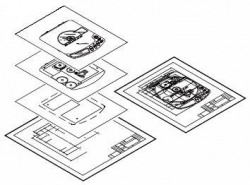
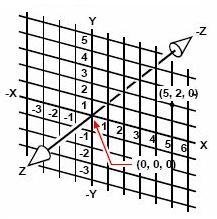
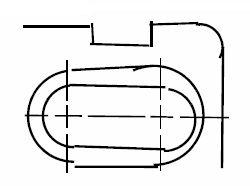
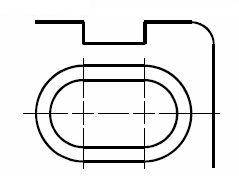
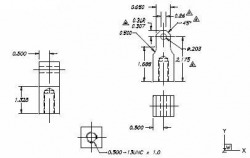
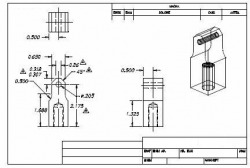
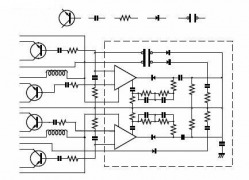
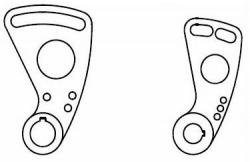
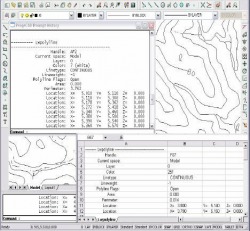

 RSS Feed
RSS Feed
